Hoe Pro Tools 'AAE Error - 6117' probleem op te lossen
Bijgewerkt Januari 2023: Krijg geen foutmeldingen meer en vertraag je systeem met onze optimalisatietool. Haal het nu op - > deze link
- Download en installeer de reparatietool hier.
- Laat het uw computer scannen.
- De tool zal dan repareer je computer.
�\xBF
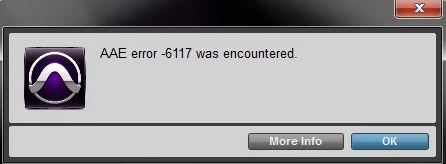
Pro Tools is een van de meest gebruikte DAW's, ondanks enkele bekende beperkingen en bugs. Een van de meest gemelde fouten is AAE Error 6117, een probleem met het audiostuurprogramma.
Als u niet weet hoe u dit probleem kunt oplossen, zijn er verschillende stappen voor probleemoplossing die u kunt nemen om AAE-fout 6117 op te lossen wanneer u Pro Tools gebruikt.
Belangrijke opmerkingen:
U kunt nu pc-problemen voorkomen door dit hulpmiddel te gebruiken, zoals bescherming tegen bestandsverlies en malware. Bovendien is het een geweldige manier om uw computer te optimaliseren voor maximale prestaties. Het programma herstelt veelvoorkomende fouten die kunnen optreden op Windows-systemen met gemak - geen noodzaak voor uren van troubleshooting wanneer u de perfecte oplossing binnen handbereik hebt:
- Stap 1: Downloaden PC Reparatie & Optimalisatie Tool (Windows 11, 10, 8, 7, XP, Vista - Microsoft Gold Certified).
- Stap 2: Klik op "Start Scan" om problemen in het Windows register op te sporen die PC problemen zouden kunnen veroorzaken.
- Stap 3: Klik op "Repair All" om alle problemen op te lossen.
Begrijpen wat het bericht betekent, is de eerste stap bij het oplossen van een eventuele foutcode. De AEE 6117-fout geeft aan dat Pro Tools het geselecteerde audioapparaat niet kon initialiseren. Het wordt aanbevolen een ander audioapparaat te selecteren.
Kortom, deze foutcode geeft aan dat Pro Tools het op uw computer geïnstalleerde audiostuurprogramma niet kon detecteren of ermee kon werken.
Dit is een van de meest voorkomende foutcodes voor Pro Tools First-gebruikers. Het komt meestal voor wanneer een andere toepassing of ander proces een audiostuurprogramma gebruikt.
Avid loste dit probleem uiteindelijk op in volgende updates. Ze beweren dat dit probleem niet langer zou moeten voorkomen in Pro Tools First 12.8.2.
Probeer eerst de laatste update te installeren. De update kan het probleem oplossen. Sommige gebruikers melden echter nog steeds de foutcode AAE 6117.
Gelukkig is de oplossing voor AEE-fout 6117 snel en eenvoudig. U hoeft slechts een paar eenvoudige stappen te volgen en uiteindelijk de universele audiodriver te installeren.
Wat veroorzaakt de "AAE Error - 6117" -fout in Pro Tools?

“AAE Error �\x93 6117�\x9D bij gebruik van Pro Tools First. Deze fout betekent "geen apparaat" en is waarschijnlijk te wijten aan een ontbrekend stuurprogramma voor uw interface. Het gebeurt waarschijnlijk op een Windows-machine.
Om deze reden moet u aan het begin van deze gids voor probleemoplossing ervoor zorgen dat u de nieuwste versie van het stuurprogramma voor de audio-interface gebruikt.
Als u dit probleem ondervindt op een Windows-computer, wordt deze foutcode waarschijnlijk veroorzaakt door een conflict tussen uw ASIO-apparaat en de ingebouwde audioapparaten.
Hoe de Pro Tools "AAE-fout - 6117" te repareren
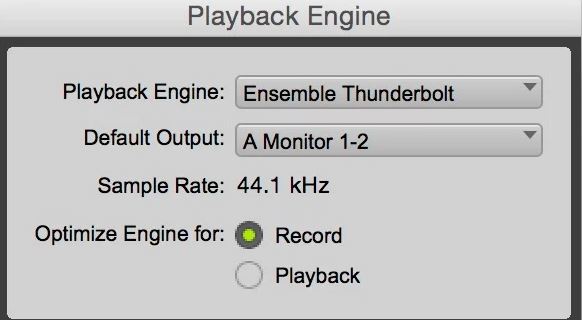
Forceer het Playback Engine-venster
Voordat u doorgaat met de andere onderstaande stappen voor probleemoplossing, moet u eerst controleren of u het venster Playback Engine kunt forceren om op het startscherm van Pro Tools te verschijnen.
Het kan handig zijn om Pro Tools te openen met beheerdersrechten. Om dit te doen, klikt u met de rechtermuisknop op het startscherm van Pro Tools en selecteert u Als administrator uitvoeren in het contextmenu.
Sommige gebruikers die ook de -6117-fout tegenkwamen, meldden dat ze de foutcode volledig konden omzeilen door direct na het starten van PRO Tools op de N-toets te drukken.
Hierdoor wordt het scherm Playback Engine weergegeven, waar u het AVID-apparaat kunt selecteren. Wanneer dit scherm verschijnt, selecteert u het Avid-apparaat, drukt u op OK en controleert u of u PRO Tools normaal kunt gebruiken.
Als u nog steeds dezelfde 6117-fout ziet, of als het scherm Playback Engine helemaal niet verschijnt, gaat u naar de volgende voorgestelde oplossing hieronder.
Schakel alle geluids- en opnameapparaten uit (alleen pc)
Als dit probleem zich voordoet op een Windows-computer, kan deze foutcode worden veroorzaakt door een conflict tussen uw ASIO-compatibele apparaat en de ingebouwde geluidsapparaten.
Verschillende gebruikers die dit probleem hebben ondervonden, hebben bevestigd dat ze het konden oplossen door naar het scherm Afspeelapparaten te gaan en alle momenteel aangesloten geluids- en opnameapparaten los te koppelen voordat Pro Tools opnieuw werd opgestart.
Als deze tijdelijke oplossing werkt, kunt u alle losgekoppelde audio- en opnameapparaten opnieuw inschakelen (met Pro Tools actief) en de audiosuite normaal gebruiken.
Hier is een korte zelfstudie over het uitschakelen van alle geluids- en opnameapparaten in het menu Afspeelapparaten voordat u Pro Tools start:
- Druk op de Windows + R-toetsen om het dialoogvenster Uitvoeren te openen. Typ vervolgens "control mmsys.CPL sounds" in het tekstvak en druk op Enter om het venster Geluid te openen.
- Zodra u zich in het scherm Geluid bevindt, klikt u op het tabblad Afspelen. Klik vervolgens met de rechtermuisknop op elk ingeschakeld geluidsapparaat en selecteer Uitschakelen in het pop-upmenu.
- Wanneer alle afspeelapparaten zijn uitgeschakeld, selecteert u het tabblad Opnemen en herhaalt u de bovenstaande procedure totdat alle opnameapparaten zijn uitgeschakeld.
- Nadat u alle afspeel- en opnameapparaten met succes hebt uitgeschakeld, probeert u Pro Tools Suite opnieuw te openen.
- Als er geen fouten zijn en u voorbij het eerste welkomstscherm bent gekomen, doet u het omgekeerde en schakelt u alle uitgeschakelde afspeel- en opnameapparaten opnieuw in.
- Gebruik Pro Tools zoals gewoonlijk, aangezien de apparaten in de tool moeten worden herkend nadat u ze weer hebt ingeschakeld.
Het stuurprogramma voor de audio-interface installeren
Het blijkt dat de meest voorkomende oorzaak van deze specifieke foutcode een ontbrekend stuurprogramma voor de audio-interface is (meestal een Avid-interfacestuurprogramma).
Om deze reden moet u aan het begin van deze gids voor probleemoplossing ervoor zorgen dat u de nieuwste versie van het stuurprogramma voor de audio-interface gebruikt.
Als u een Avid-interfacestuurprogramma gebruikt en niet over de nieuwste versie beschikt, kunt u het probleem oplossen door de nieuwste versie van de officiële downloadsite te downloaden en te installeren.
Als u op zoek bent naar volledige instructies over hoe u dit moet doen, volg dan de onderstaande instructies om uw audio-interfacestuurprogramma bij te werken naar de nieuwste versie:
- Bezoek de officiële Avid-downloadpagina en vouw het vervolgkeuzemenu uit dat is gekoppeld aan Pro Tools HD-interface en apparaatstuurprogramma's.
- Kies er dan voor om te zoeken naar de juiste Avid interface driver voor het apparaat dat je gebruikt en start de download.
- Zodra het downloaden is voltooid, pakt u de inhoud van het archief dat u zojuist hebt gedownload uit, dubbelklikt u vervolgens op het uitvoerbare bestand en volgt u de instructies op het scherm om de installatie van het stuurprogramma te voltooien.
- Wanneer de installatie is voltooid, start u uw computer opnieuw op, tenzij u hier automatisch om wordt gevraagd.
- Na de volgende keer opstarten opent u Pro Tools en controleert u of fout 6117 nu is verholpen.
Veelgestelde Vragen
Hoe zorg ik ervoor dat Pro Tools mijn interface herkent?
De Playback Engine bevindt zich in het Pro Tools Setup-menu. Open het Playback Engine-menu en selecteer uw interface in het vervolgkeuzemenu. Klik hier om een video te bekijken die laat zien hoe je dit doet. Selecteer uw interface in het vervolgkeuzemenu Playback Engine.
Hoe krijg ik ASIO4ALL werkend onder Pro Tools?
Als u Pro Tools en ASIO4ALL hebt geïnstalleerd, start u Pro Tools, gaat u naar het Pro Tools Setup-menu en selecteert u Playback Engine. Zorg ervoor dat ASIO4ALL v2 bovenaan het venster is geselecteerd. ASIO4ALL zou automatisch de ingebouwde geluidskaart van uw computer of een ASIO-compatibele audio-interface moeten detecteren.
Hoe wijzig ik het audioapparaat in Pro Tools?
- Klik op Setup en selecteer Playback Engine.
- Selecteer uw interface in het vervolgkeuzemenu bovenaan.
Waarom werkt mijn Pro Tools niet?
Zorg ervoor dat uw audio-interfaces de nieuwste firmware en stuurprogramma's hebben. Zorg er ook voor dat de geïnstalleerde stuurprogramma's compatibel zijn met uw besturingssysteem en Pro Tools-versie. Verwijder alle verouderde, incompatibele of onnodige stuurprogramma's. Probeer Pro Tools te openen en kijk of het wordt geladen.

